Kako postaviti upit u bazu podataka MS Access 2019

Naučite kako postaviti upite u Access bazi podataka uz jednostavne korake i savjete za učinkovito filtriranje i sortiranje podataka.
Word 2013 ima internu biblioteku opskrbljenu milijunima riječi, koje su sve ispravno napisane. Svaki put kad upišete riječ, ona se provjerava prema tom rječniku. Kada riječ nije pronađena, u vašem je dokumentu označena kao sumnjiva. Oznaka je crvena cik-cak podcrta.
Moj savjet: Nastavite tipkati. Ne dopustite da vas uznemiri “crveni cik-cak propalog osnovnog obrazovanja”. Usredotočite se na to da svoje misli iznesete na ekran, a ne da se zaustavite i nervirate oko neizbježnih grešaka u kucanju.
Kada budete spremni, recimo, tijekom jedne od onih neizbježnih pauza koje se događaju dok pišete, vratite se i popravite svoje pravopisne pogreške. Evo što učiniti:
Pronađite pogrešno napisanu riječ.
Potražite crveni cik-cak podcrt.
Desnom tipkom miša kliknite pogrešno napisanu riječ.
Pojavljuje se izbornik prečaca.
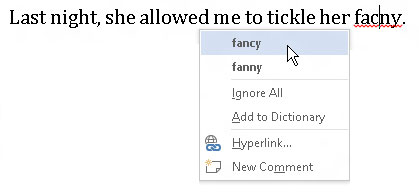
S popisa odaberite riječ koju ste namjeravali upisati.
Riječ fancy pristaje. Kliknite tu riječ i ona će se automatski umetnuti u vaš dokument kako bi zamijenila lažnu riječ.
Ako riječ koju ste namjeravali upisati nije na popisu, ne brinite. Možda ćete morati upotrijebiti tradicionalni rječnik (na papiru) ili još jednom pokušati fonetski napisati riječ, a zatim je ponovno ispraviti.
Kada je riječ ispravno napisana i Word je previše glup da bi je prepoznao, možete je dodati u njen rječnik.
Word isključuje automatsku provjeru kada vaš dokument postane veći od određene veličine. Na primjer, kada dokument ima više od 100 stranica, automatska provjera pravopisa je onemogućena. Pojavljuje se upozorenje koje vas upozorava kada se to dogodi. Imajte na umu da još uvijek možete ručno provjeriti pravopis.
Samo zato što se čini da vaš dokument ne sadrži greške ne znači da je sve savršeno. Nemate boljeg načina da dokažete dokument nego da ga pročitate ljudskim očima.
Naučite kako postaviti upite u Access bazi podataka uz jednostavne korake i savjete za učinkovito filtriranje i sortiranje podataka.
Tabulatori su oznake položaja u odlomku programa Word 2013 koje određuju kamo će se točka umetanja pomaknuti kada pritisnete tipku Tab. Otkrijte kako prilagoditi tabulatore i optimizirati svoj rad u Wordu.
Word 2010 nudi mnoge načine označavanja i poništavanja odabira teksta. Otkrijte kako koristiti tipkovnicu i miš za odabir blokova. Učinite svoj rad učinkovitijim!
Naučite kako pravilno postaviti uvlaku za odlomak u Wordu 2013 kako biste poboljšali izgled svog dokumenta.
Naučite kako jednostavno otvoriti i zatvoriti svoje Microsoft PowerPoint 2019 prezentacije s našim detaljnim vodičem. Pronađite korisne savjete i trikove!
Saznajte kako crtati jednostavne objekte u PowerPoint 2013 uz ove korisne upute. Uključuje crtanje linija, pravokutnika, krugova i više.
U ovom vodiču vam pokazujemo kako koristiti alat za filtriranje u programu Access 2016 kako biste lako prikazali zapise koji dijele zajedničke vrijednosti. Saznajte više o filtriranju podataka.
Saznajte kako koristiti Excelove funkcije zaokruživanja za prikaz čistih, okruglih brojeva, što može poboljšati čitljivost vaših izvješća.
Zaglavlje ili podnožje koje postavite isto je za svaku stranicu u vašem Word 2013 dokumentu. Otkrijte kako koristiti različita zaglavlja za parne i neparne stranice.
Poboljšajte čitljivost svojih Excel izvješća koristeći prilagođeno oblikovanje brojeva. U ovom članku naučite kako se to radi i koja su najbolja rješenja.








